Klonowanie repozytorium z GitHub pozwala na utworzenie lokalnej kopii zdalnego repozytorium. Dzięki temu możesz wprowadzać zmiany w plikach lokalnie, a nie bezpośrednio w oryginalnym repozytorium. Poniżej przedstawiamy krok po kroku, jak sklonować repozytorium z GitHub.
Na początek musisz pobrać i zainstalować Git na swoim komputerze. Instalacja jest prosta i zawiera standardowe kroki. Jedynie na co warto zwrócić uwagę, to aby umożliwić korzystanie z Git przez linię poleceń.
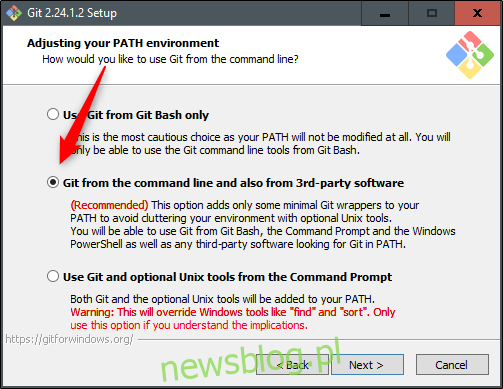
Pozwól, aby kreator poprowadził Cię przez pozostałe etapy. Po zakończeniu instalacji będziesz gotowy do rozpoczęcia klonowania repozytoriów z GitHub.
Teraz musisz wybrać lokalizację, w której chcesz przechować repozytorium na swoim komputerze. Zalecamy stworzenie łatwego do zapamiętania folderu, co ułatwi późniejsze przeszukiwanie przy pomocy wiersza poleceń.
Gdy zdecydujesz, gdzie chcesz zapisać repozytorium, otwórz przeglądarkę i wprowadź adres URL repozytorium GitHub. W tym przykładzie skorzystamy z popularnego repozytorium z przykładami algorytmów w JavaScript, które przeznaczone jest do nauki i badań.
Po prawej stronie ekranu, tuż pod zakładką „Współtwórcy”, znajdziesz zielony przycisk oznaczony „Sklonuj lub pobierz”. Kliknij go, a w otwartym oknie wybierz ikonę „Schowek”, aby skopiować adres URL repozytorium do schowka.
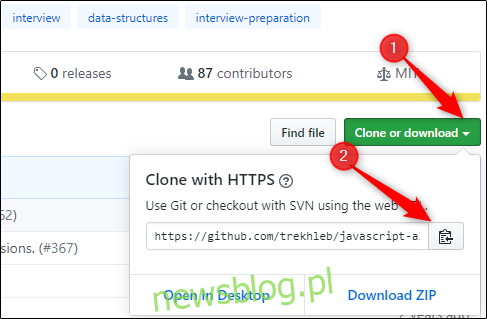
Następnie uruchom wiersz poleceń (w systemie Windows) lub terminal, którego używasz.
W terminalu przejdź do folderu, w którym zamierzasz przechowywać repozytorium. Możesz to zrobić, wpisując komendę:
$ cd
Dla naszego przykładu wpisalibyśmy $ cd Documents/GIT local.
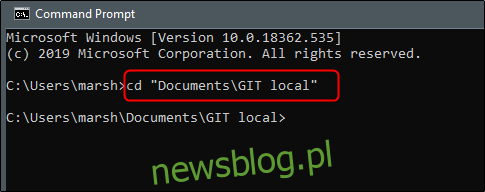
Uwaga: ten krok możesz pominąć, korzystając z komendy git
$ git clone
W naszym przypadku wpisalibyśmy $ git clone https://github.com/trekhleb/javascript-algorithms.git.
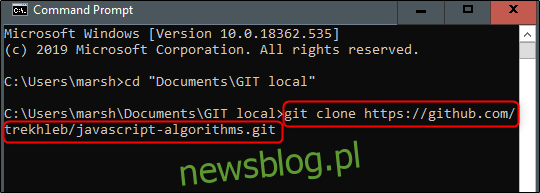
Poczekaj chwilę, aż proces zakończy się. Oto jak powinno wyglądać, jeśli wszystko przebiegło pomyślnie.
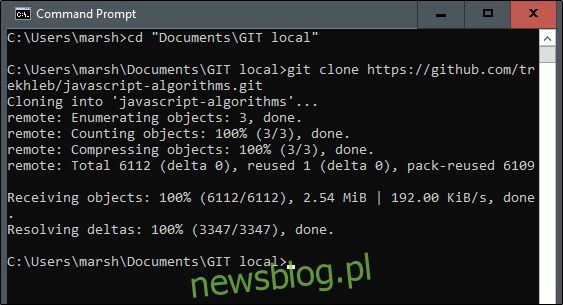
W ramach dobrej praktyki, sprawdź, czy repozytorium zostało poprawnie sklonowane na Twój komputer. Aby to zrobić, przejdź do katalogu, w którym je zapisałeś.
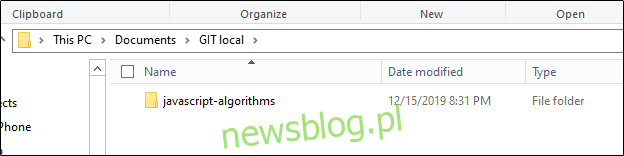
Jak widać, repozytorium „javascript-algorithms” zostało pomyślnie sklonowane do folderu „GIT local”.
Teraz możesz rozpocząć edycję plików w katalogu za pomocą swojego ulubionego edytora tekstu!
newsblog.pl
Maciej – redaktor, pasjonat technologii i samozwańczy pogromca błędów w systemie Windows. Zna Linuxa lepiej niż własną lodówkę, a kawa to jego główne źródło zasilania. Pisze, testuje, naprawia – i czasem nawet wyłącza i włącza ponownie. W wolnych chwilach udaje, że odpoczywa, ale i tak kończy z laptopem na kolanach.